メディアコレクションにDVDを持っている方にとって、DVDがDVDプレーヤーでのみ再生できるということは常識中の常識でしょう。あなたは、DVDに入ったムービーを取り出してポータブルデバイスに転送、外出先でムービーを再生し、又は、DVD内のコンテンツをハードドライブにバックアップしたいことがあるでしょう。その時、DVDを汎用形式に変換する必要があります。DVDを汎用形式に変換したい人達にとって、MP4はビデオファイル形式の中で、最も一般的で主流となったビデオ形式です。MP4フォーマットは主に、ポータブルメディアデバイスに使用され、高品質を維持しながら、より小さなサイズに圧縮することができます。DVDをMP4ファイルに変換するのは難しいように聞こえるが、DVDリッピングソフトさえ使用すれば、非常に簡単なことになります。
今、Macはますます普及しています。膨大な数のMac使用者のニーズと要望を満たすために、以下の内容で、MacでDVDをMP4に変換する方法を紹介します。
MP4ファイル形式が最も一般的なビデオ形式であることは、広く受け入れられています。 MP4の人気のおかげで、Apple社のiOSデバイス(iPhone、iPad、iPodなど)、Samsung Galaxy S7のようなAndroidスマートフォンなど、MP4ビデオの再生に使用できる市販のデバイス(MP4プレーヤー)が数え切れないほどあります。以下は、現在の市況に基づいて有名なMP4プレーヤーを説明したテーブルチャートです。
最も人気があり、信頼できている無料のプログラムとしてよく知られているHandBrakeは、DVDムービーをリッピングして、さまざまなビデオ形式に変換するというトレンドをリードしました。例えば、Windows PC、Mac OS X(富士/エルキャピタン/ヨセミテ/マーベリックス/マウンテンライオン)、iPhone、iPad、Android、Windows 10の携帯とタブレット、Apple TV、Android TVなどのクロスプラットフォームと互換性のあるMP4形式にDVDを変換するということです。
Mac版のHandBrake(最新機能を搭載した最新版がオススメ)をダウンロードしてインストールした後、HandBrakeを起動したら、メイン画面が表示され、MacでDVDをMP4 に変換するプロセスが開始できます。
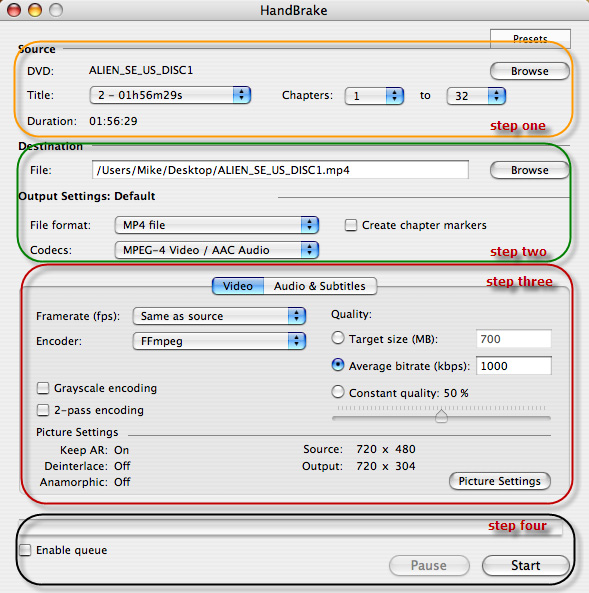
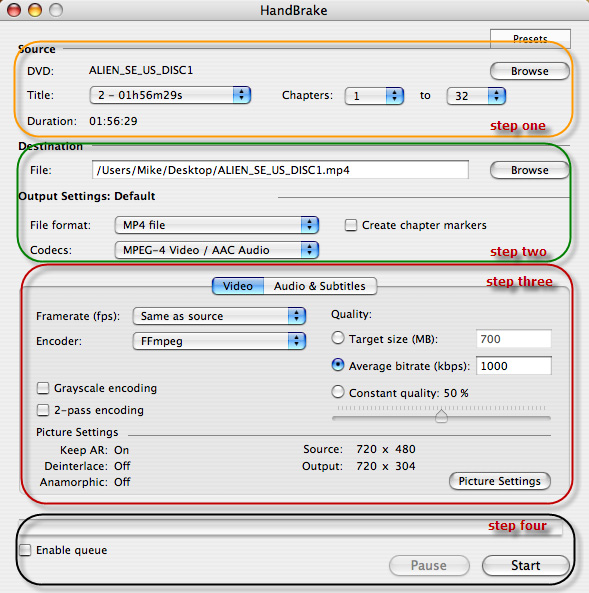
ターゲットのDVDディスクをコンピュータのDVD-ROMに挿入します。HandBrakeはコピーガードにプロテクトされているDVDをリッピングできないため、挿入されたDVDはCSSコピープロテクトがかかっているDVD、リージョンコードのあるDVDと市販DVDであってはいけません。それから、Mac OSでHandBrakeを起動してください。ソースセクションで、DVDを選択する画面が表示されます。挿入したDVDを選択すると、HandBrakeは自動的にそのDVDの内容をスキャンします。ドライブの速度やDVDの内容のサイズによっては、スキャン処理が最大2分間かかる場合があります。
ご注意:デフォルトで、リスト内で最も長いタイトルが選ばれます。一般には、DVD映画の主な内容を保存しているファイルにはより長いタイトルが付いているからです。もちろん、選ばれたタイトルが好きでない場合は、選択を変更することができます。
[保存先]セクションでは、ファイルの保存先、形式とコーデックという3つのものを指定することができます。ファイルの保存先については、ご指定の保存場所には、リッピングされたファイルを保存する容量が十分であることを事前に確認してください。
Mac OS XでDVDをMP4にリッピングし、ビデオ品質、オーディオトラック、ビットレート、字幕などのその他の設定を選択するには、出力フォーマットとしてMP4ファイルを選択します。
「開始」と「一時停止」ボタンを使用して、Mac OS XでDVDをMP4にリッピングするプロセスをコントロールすることができます。
HandBrakeはユーザーたちに、Mac上で一般のDVDをMP4に変換する簡単なやり方を提供しています。しかし、最新のコピーガードにプロテクトされたDVDの場合では、HandBrakeはリッピングをうまく処理できません。その時、HandBrakeの代わりに、コピープロテクトされたDVDを復号化して変換できる別のMac用DVD MP4変換ソフトを探さなければなりません。
上記のように、コピープロテクトがかかっていない普通のDVDなら、HandBrakeのような無料のDVD MP4変換ソフトでDVDをMP4に変換することができるが、DVDがCSSまたはDRMによって保護されている場合は、もっと強力なDVD MP4コンバータを使ったほうがいいです。
Leawo DVD変換 for Mac はLeawo社が開発した強力なMac用DVD変換ソフトです。シンプルで使いやすいインターフェースを採用するため、Leawo DVD変換for MacはWindowsバージョンのように操作が非常に簡単です。専門知識を持っていなくても、このDVD 変換ソフトfor Macを手軽に使用することができます。つまり、ソフトウェアの初心者でも、簡単にDVDを復号化して変換することができます。メインインターフェイスに入ると、DVDディスクとDVDフォルダの入力と出力できます。Mac用の最高のDVD変換ソフトLeawo DVD 変換for Macを利用することより、非商用DVDを変換できるだけでなく、あらゆるDVDディスクをリッピングし変換することができます。(現在、ほとんどのDVDは暗号化されているので、DVD変換ソフトでディスクを解読できる方が良いでしょう。Leawo DVD 変換for Macは、MP4、MOV、FLV、AVI、RMVB、MKV、MP3、ACC、WMA、M4Aなどのさまざまなビデオおよびオーディオファイル形式を出力できます。言い換えれば、DVDディスクとフォルダからビデオとオーディオを抽出し、多くのファイル形式で保存することができます。


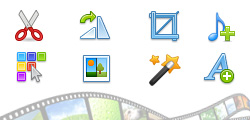
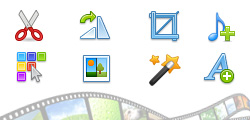
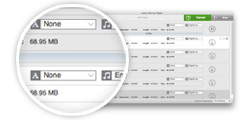
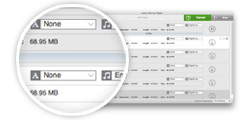


「Leawo DVD 変換 for Mac」使えば、DVDをMP4への変換は非常に簡単です。まずはMACでソフトをダウンロードします。
Windows OSを使っている方はWINバージョンをダウンロードしてください。
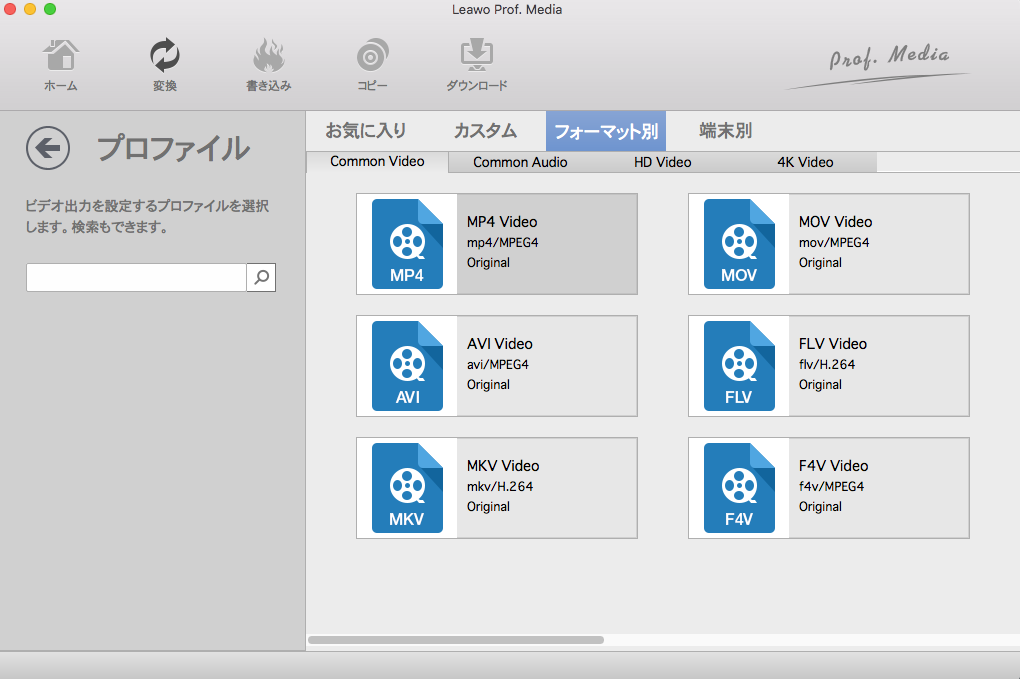
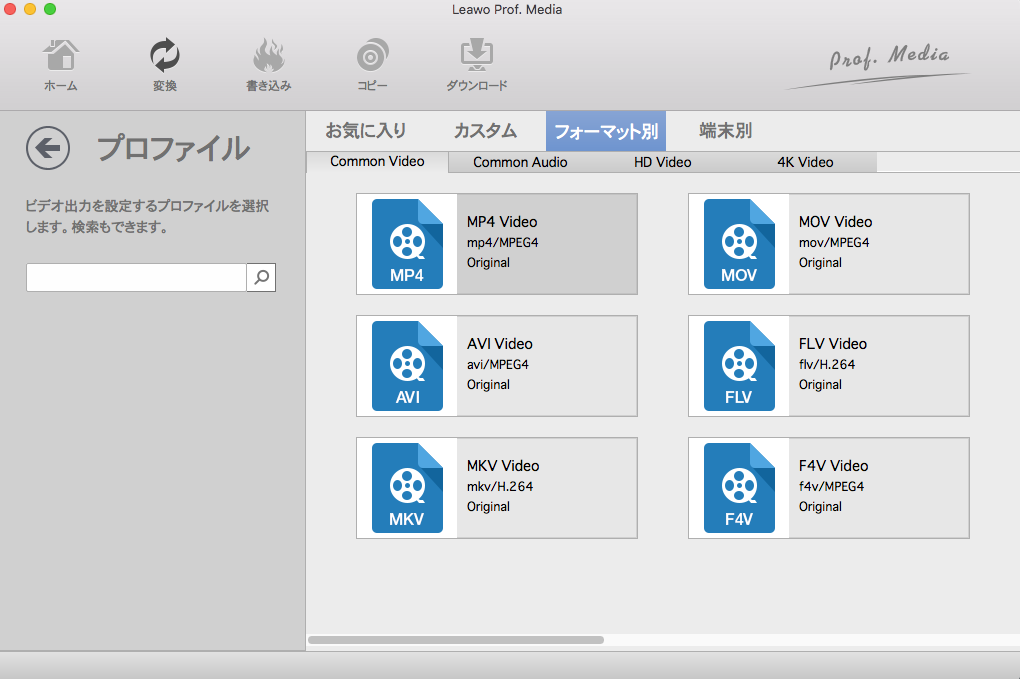
緑色の「変換」ボタンの左側にあるドロップダウンボックスをクリックして、「変更」オプションを選択してから、「プロファイル」フレームに入ります。「フォーマット」セッションでMP4を出力フォーマットとして選択します。
プロファイル設定パネルでMP4ファイルのビデオ及びオーディオ パラメータをカスタマイズすることができます。例えば、ビデオコーデック、オーディオコーデック、ビットレート、フレームレート、アスペクト比、ビデオサイズ、品質、チャンネルなど。
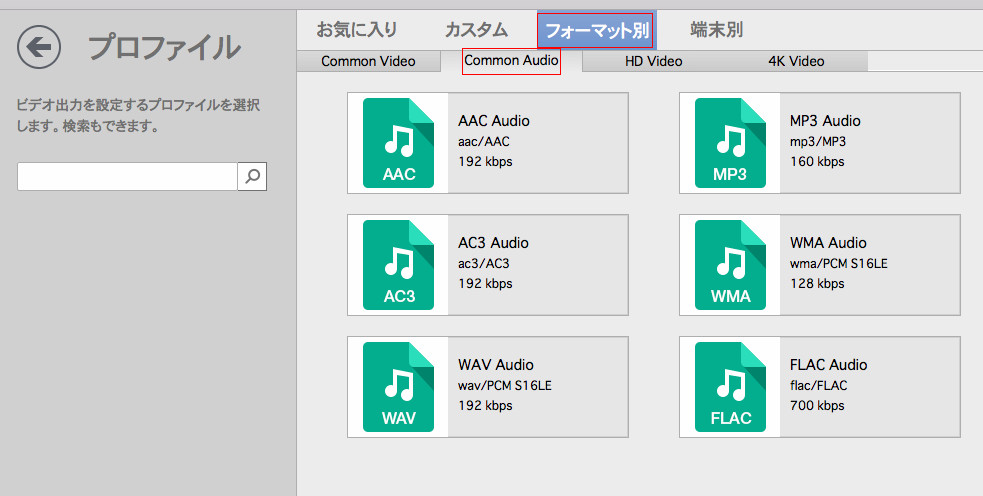
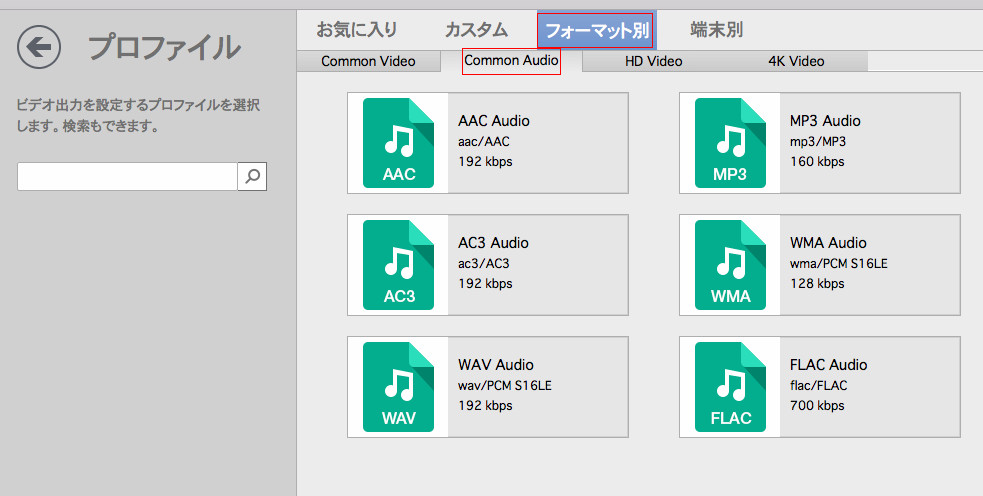
出力プロファイルを設定した後、メインインタフェースに戻ります。緑色の「変換」ボタンをクリックして、サブメニューバーが表示されます。ポップアップしたサイドバーでは、「保存先」ボックスで出力ディレクトリを設定します。
MacでDVDをMP4に変換する2つの方法を見た後も、「Leawo DVD変換 for Mac」と「HandBrake」の違いはまだわからない方は、以下の図表をご覧下さい。
| Leawo DVD 変換for Mac | HandBrake | |
| プロテクト解除 |   |
|
| MacでDVDをMP4に変換 |                |
               |
| DVDをMTS、または他形式の動画に変換 |                |
|
| DVDから音声を抽出 |                |
               |
| DVD全ての動画をMP4に変換 |                |
               |
| DVD映画を再生 |                |
|
| DVD動画編集 |                |
|
| 字幕と音声を選択 |                |
|
| 3Dモードに変換 |                |
|
| 編集をプレビュー |                |
|
| Windowsバージョン |                |
               |
Rating: 4.7 / 5 (180 Reviews)
関連トピック
2023-03-20
簡単にDVDをiPhoneに変換できる「iSofter DVD変換」を使い方を徹底解説
2023-03-16
【レビュー】ワンクリックでDVDをMP4に変換できる「4Videosoft DVD リッピング」の使い方
2023-11-13
DVDデータ化|DVDの動画を取り出し、保存する方法を徹底解説!
2022-03-29
SixTONESの出演情報・最新情報まとめ|ライブDVDをiPhoneに取り込む方法を詳しく紹介!
2024-02-28
【2024年更新】おすすめのDVDコピー・ダビングソフト10選!機能から使い方まで徹底解説
2022-12-01
MacでDVDをリッピングする方法を徹底解説!フリーソフトまとめ!
30日間
返金保証
30日間の全額返金保証を提供しております。返金ポリシーにより、全てのお客さまに、安心して最高のサービスと製品を提供させていただきます。
1営業日以内
サポート対応
1営業日以内に安心サポート。お客様サポートや技術サポートでも経験豊富なスタッフが迅速に対応しております。
1,000万以上
のユーザー
全世界で千万以上のお客さまや法人様にご利用いただいています。信頼性が高く、ユーザーが安心して利用できる製品を提供いたします。
100%安全
安心ショップ
オンラインストアのデータ通信はベリサイン社の最新技術によって保護されています。安全なショッピングをお楽しみいただけます。